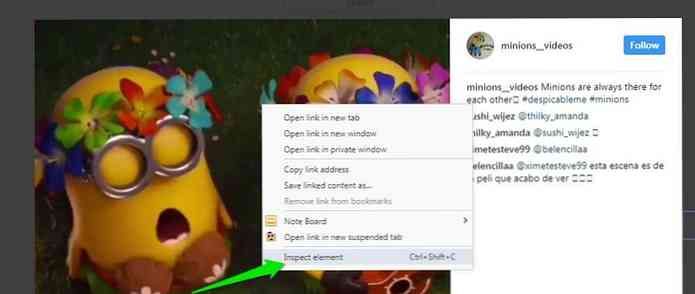5 Möglichkeiten, Benachrichtigungen von Websites zu erhalten, die nur Ihren Browser verwenden

Browser fügen Funktionen so schnell hinzu, dass es schwierig ist, den Überblick zu behalten. Internet Explorer bietet Live-Kachelbenachrichtigungen und Taskleisten-Badges, Safari bietet Push-Benachrichtigungen, Chrome verfügt über ein eigenes Benachrichtigungscenter und Ubuntu bietet Web-App-Benachrichtigungen.
Alle unten aufgeführten Funktionen können nur auf Websites verwendet werden, für die sie speziell unterstützt werden. Benachrichtigungen sind eine weitere leistungsstarke neue Browserfunktion, die sich immer weiter ausbreitet.
Live Explorer-Kacheln
Unter Windows 8.1 kann Internet Explorer 11 jetzt Live-Kacheln für Websites anzeigen, die Sie an Ihre Startbildschirme anheften. Auf diese Weise können Sie auf dem Startbildschirm die neuesten Updates Ihrer gepinnten Websites auf dieselbe Weise anzeigen, wie native Windows 8-Apps Live-Kacheln verwenden. Um dies zu verwenden, müssen Sie eine Site mit Pin-Unterstützung aktivieren.
Öffnen Sie dazu eine Website in der Windows 8-Version von Internet Explorer 11 unter Windows 8.1. Tippen Sie auf das Sternsymbol in der Navigationsleiste, tippen Sie auf das Pin-Symbol und dann die Site an den Startbildschirm. Wenn die Site Live-Kacheln unterstützt, wird sie automatisch aktualisiert.
Zum Beispiel ist hier ein Techmeme Live-Baustein in Aktion.

Safari Push-Benachrichtigungen
In Safari können Websites jetzt Push-Benachrichtigungen verwenden und Updates direkt an Ihren Desktop senden. Wenn Sie eine Website besuchen, die Push-Benachrichtigungen unterstützt, werden Sie gefragt, ob Sie diese aktivieren möchten.
Wenn Sie einverstanden sind, werden auf Ihrem Mac-Desktop Benachrichtigungsblasen angezeigt, wenn die Website Benachrichtigungen sendet. Diese werden auch im Benachrichtigungscenter angezeigt, sodass Sie an einem einzigen Ort die neuesten Updates Ihrer bevorzugten Websites sehen können.
Diese Benachrichtigungen können über den Benachrichtigungsbereich in der Systemeinstellungen-App gesteuert werden. Um zu verhindern, dass eine Website vollständig Benachrichtigungen sendet, müssen Sie die Website aus dem Benachrichtigungsbereich in den Einstellungen von Safari entfernen.

Chrome-Benachrichtigungscenter
Chrome verfügt jetzt über ein eigenes Benachrichtigungscenter, das als Taskleistensymbol angezeigt wird und alle Ihre Chrome-Benachrichtigungen an einem Ort sammelt. Auf Websites können Benachrichtigungen angezeigt werden, die hier angezeigt werden. Dies funktioniert nur, wenn die Website in einem Tab im Hintergrund geöffnet ist.
Sie können beispielsweise Google Mail-Benachrichtigungen aktivieren, indem Sie zur Google Mail-Website gehen, die Seite "Einstellungen" öffnen und zum Benachrichtigungsbereich blättern. Wählen Sie Benachrichtigungen für Chat-Nachrichten, neue E-Mails oder nur wichtige neue E-Mails aus. Die Benachrichtigungen werden als Blasen auf Ihrem Desktop angezeigt, jedoch nur, wenn Google Mail im Hintergrund geöffnet ist.
Chrome-Apps können solche Benachrichtigungen ohne Einrichtung verwenden. Wahrscheinlich werden Chrome-Apps in Zukunft das Benachrichtigungscenter besser nutzen, wenn sie reifer werden.

Angehängte Sites von Internet Explorer
Auf dem Desktop von Windows 7 und Windows 8 kann Internet Explorer Desktopbenachrichtigungen über die Funktion "Festgehaltene Sites" anzeigen. Koppeln Sie eine Website an Ihre Taskleiste und die Website kann ein Symbol-Overlay anzeigen, um Sie über neue Inhalte zu informieren. Dies funktioniert nur, wenn die Website tatsächlich als Fenster im Hintergrund geöffnet ist.
Besuchen Sie dazu eine Website in Internet Explorer für den Desktop, und ziehen Sie das Symbol der Website aus der Adressleiste in die Taskleiste. Die angeheftete Site erhält ein eigenes Taskleistensymbol und ein separates Browserfenster. Auf dem Symbol werden auch Benachrichtigungszähler angezeigt, wenn die Website dies unterstützt.
Beispielsweise zeigt der Microsoft Outlook.com-E-Mail-Dienst eine Benachrichtigung an, um Sie über neue E-Mails zu informieren. Facebook unterstützt auch diese Funktion.

Ubuntu Web App Integration
Ubuntu hat seit Ubuntu 12.10 eine Web-App-Integration. Wenn Sie eine unterstützte Site besuchen, werden Sie gefragt, ob Sie Integrationsfunktionen installieren möchten. Sie können beispielsweise die BBC News-Site in Ihrem Browser besuchen und die Integration von Webanwendungen aktivieren. Sie erhalten dann Desktopbenachrichtigungen mit neuen BBC-Schlagzeilen.

Wenn Sie Firefox verwenden und In-Browser-Benachrichtigungen zu Websites, E-Mails und anderen Dingen anzeigen möchten, die Sie interessieren, müssen Sie eine Erweiterung installieren, die diese Benachrichtigungen bereitstellt.
Firefox scheint zwar HTML5-Desktopbenachrichtigungen zu unterstützen, scheint jedoch nicht mit dem Benachrichtigungssystem von Chrome kompatibel zu sein. Beispielsweise funktionieren Benachrichtigungen auf Websites wie Google Mail in Chrome, jedoch nicht in Firefox. Obwohl dies wahrscheinlich nicht die Schuld von Firefox ist und Chrome möglicherweise etwas anderes als Standard ist, ist das Ergebnis, dass Firefox hinterherhinkt.